Зміст

Помилка SteamUI.dll найчастіше виникає у користувачів при спробі встановити нову версію. Замість процедури інсталяції юзер просто отримує повідомлення &171;Failed to load steamui.dll&187; , слідом за яким завершується сама установка.
Усунення помилки SteamUI.dll
Є кілька способів, спрямованих на виправлення виниклої проблеми, і найчастіше вони не являють собою нічого складного для користувача. Але насамперед переконайтеся, що роботу Стим не блокує антивірус або брандмауер (вбудовані або від сторонніх розробників). Вимкніть і те, і інше, заодно перевіривши чорні списки і/або логи захисного ПЗ, а потім спробуйте відкрити Steam. Цілком можливо, що на цьому етапі усунення неполадки може виявитися для вас закінчено &8212; досить додати Стим в білий список.
Читайте також:
відключення антивіруса
вимкнення брандмауера в Windows 7
Відключення захисника в
Windows 7
/
Windows 10
Спосіб 1: Скидання налаштувань Steam
Починаємо з найпростіших варіантів і перше &8212; Скидання налаштувань Steam з використанням спеціальної команди. Це необхідно, якщо користувач вручну виставив, наприклад, некоректні регіональні параметри.
- Закрийте клієнт і переконайтеся, що його немає серед запущених служб. Для цього відкрийте &171;Диспетчер завдань & 187; , перейдіть на &171; служби & 187; і якщо знайдете &171;Steam Client Service&187; , натисніть по ньому правою кнопкою миші і виберіть & 171; зупинити&187; .
- У вікно &171; виконати & 187;
, що запускається комбінацією клавіш
Win + R
, впишіть команду
steam://flushconfig - При запиті дозволу на запуск програми дайте відповідь ствердно. Після цього перезавантажте комп'ютер.
- Далі замість звичного ярлика, через який ви входите в ігровий клієнт, відкрийте папку Steam (за замовчуванням
C:\Program Files (x86)\Steam), де зберігається однойменний файл EXE, і запустіть його.
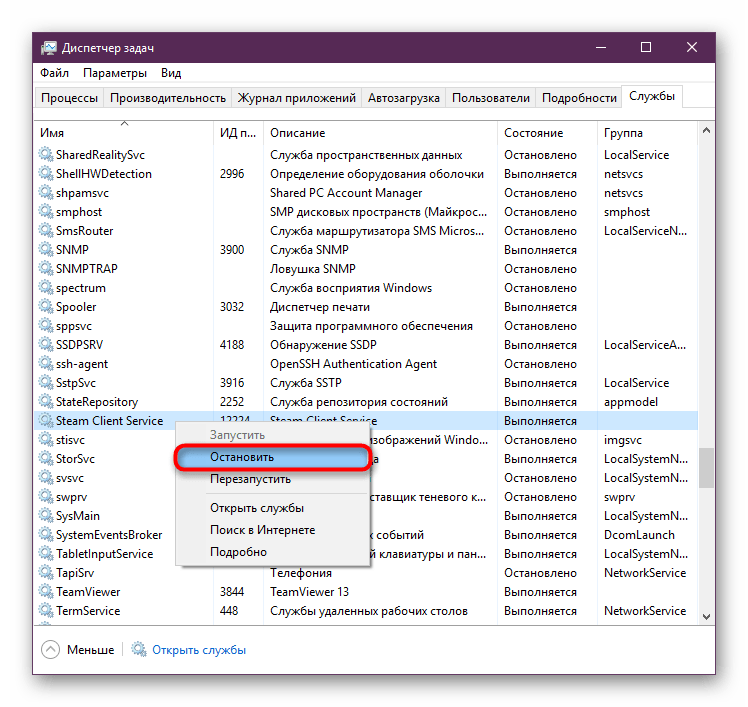
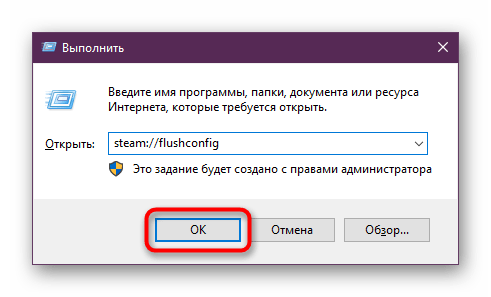
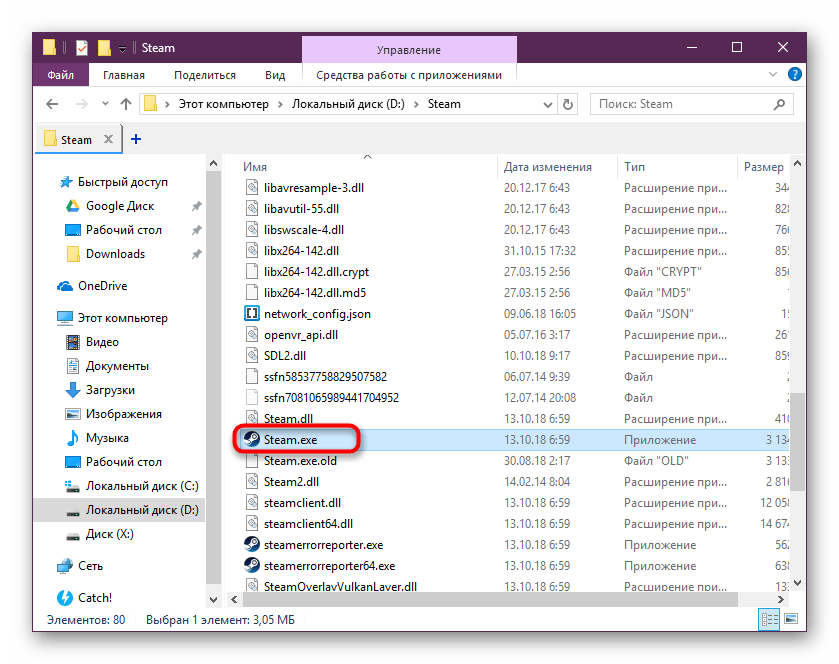
Якщо це не виправило помилку, перейдіть далі.
Спосіб 2: очищення папки Steam
Через те що певні файли пошкоджені або внаслідок будь-яких інших проблем з файлами з директорії Стим і з'являється неполадка, якій присвячена ця стаття. Одним з дієвих варіантів її усунення може стати вибіркова очищення папки.
Відкрийте папку Steam і видаліть звідти наступні 2 файли:
- Libswscale-4.dll
- Steamui.dll
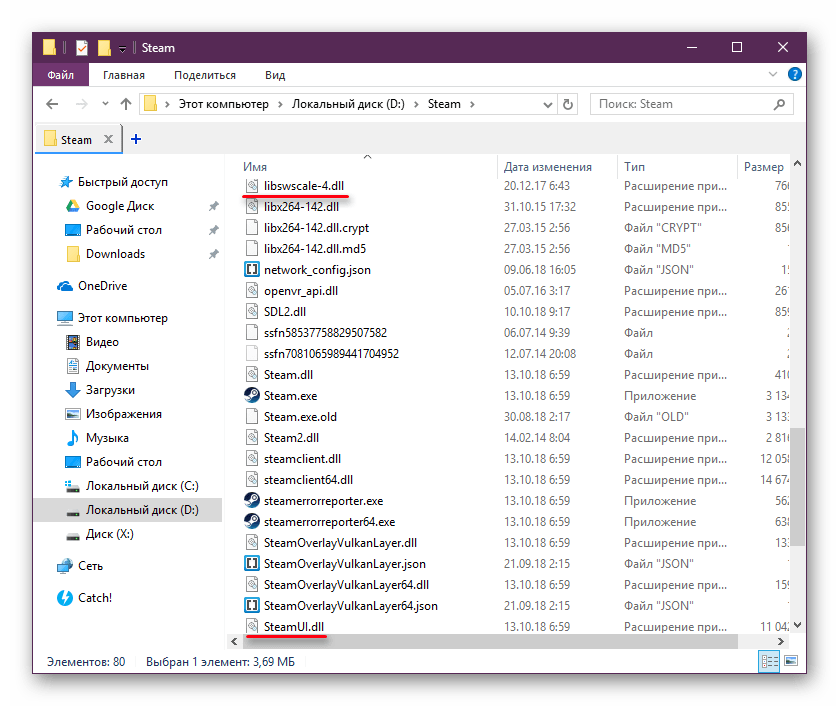
Тут же ви знайдете Steam.exe, який і запустіть.
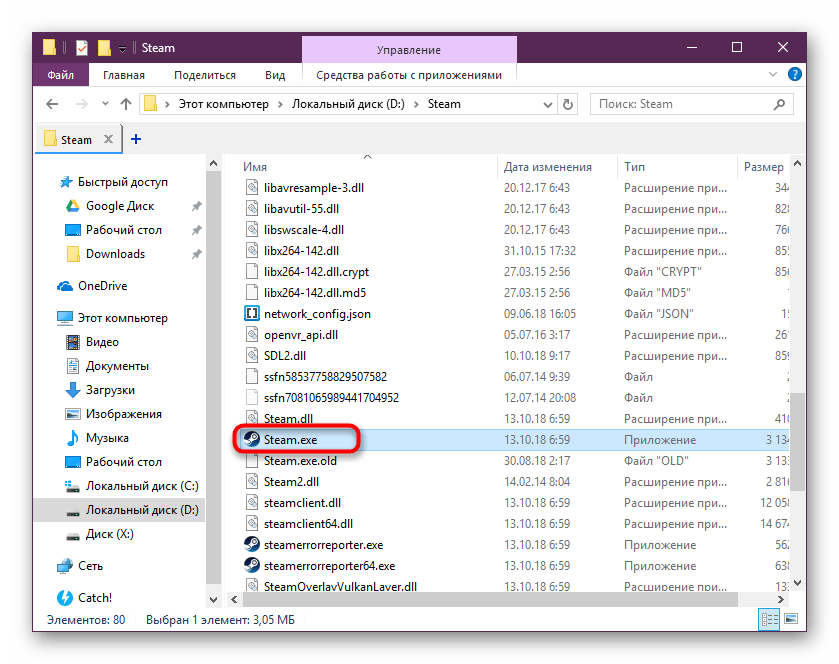
Ви також можете спробувати видалити папку &171;cached&187; , яка знаходиться в папці &171;steam&187; всередині основної папки &171;Steam&187; і після цього запустити клієнт.
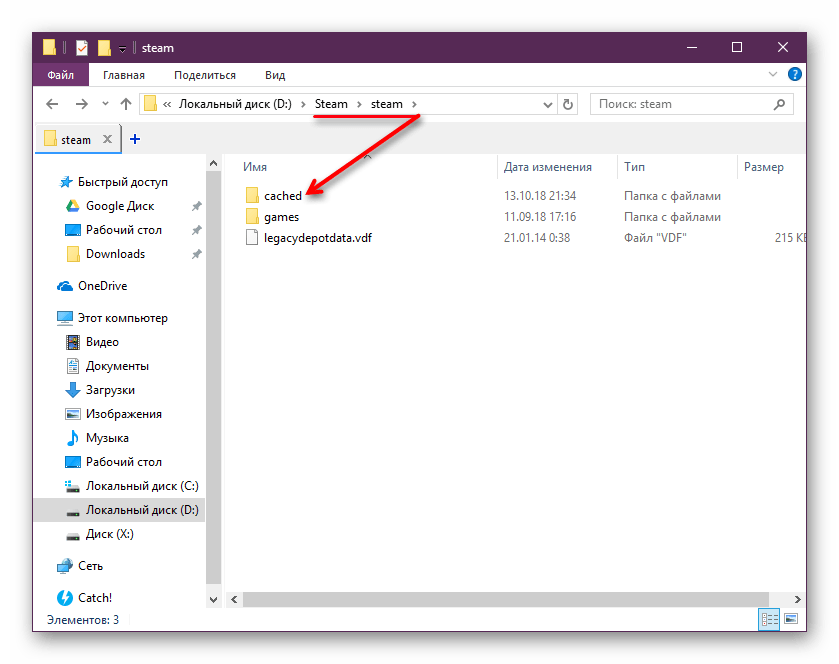
Після видалення рекомендується перезавантажити ПК, а потім запустити Steam.exe!
У разі нерезультативності видаліть з Steam взагалі всі файли і папки, залишивши наступні:
- Steam.exe
- Userdata
- SteamApps
З цієї ж папки запустіть залишився Steam.exe & 8212; при ідеальному розкладі почнеться оновлення програми. Ні? Йдемо далі.
Спосіб 3: Видалення Beta-версії
Користувачі, які включили бета-версію клієнта, частіше за інших можуть зіткнутися з помилкою оновлення. Відключити її найпростіше, видаливши файл з назвою &171;beta&187; з папки &171;package&187; .
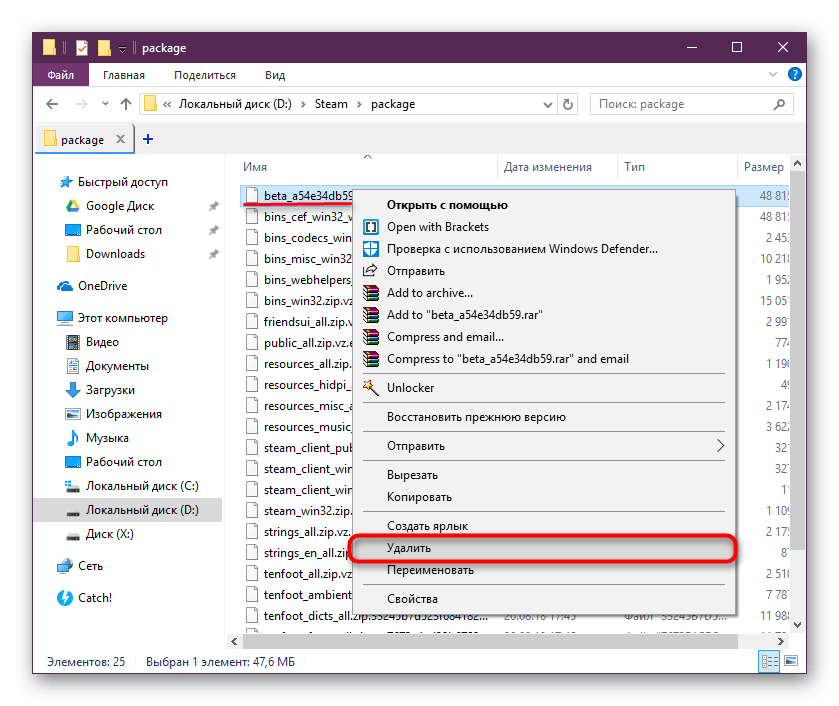
Перезавантажте комп'ютер і запустіть Стим.
Спосіб 4: редагування властивостей ярлика
Цей метод полягає в додаванні спеціальної команди на ярлик Стіма.
- Створіть ярлик Steam, натиснувши по EXE-файлу правою кнопкою миші і вибравши відповідний пункт. Якщо він у вас вже є, пропустіть цей крок.
- Правим кліком миші і відкрийте &171; властивості&187; .
- Перебуваючи на вкладці &171; етикетка&187;
, в полі
&171; Об'єкт&187;
вставте через пробіл наступне:
-clientbeta client_candidate. Збережіть на & 171; ОК&187; і запустіть відредагований ярлик.
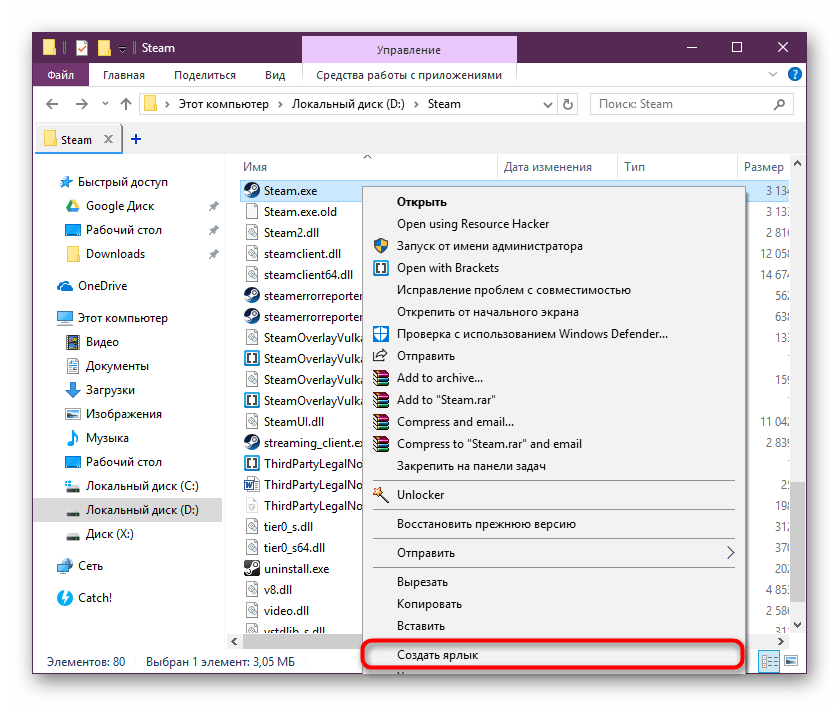
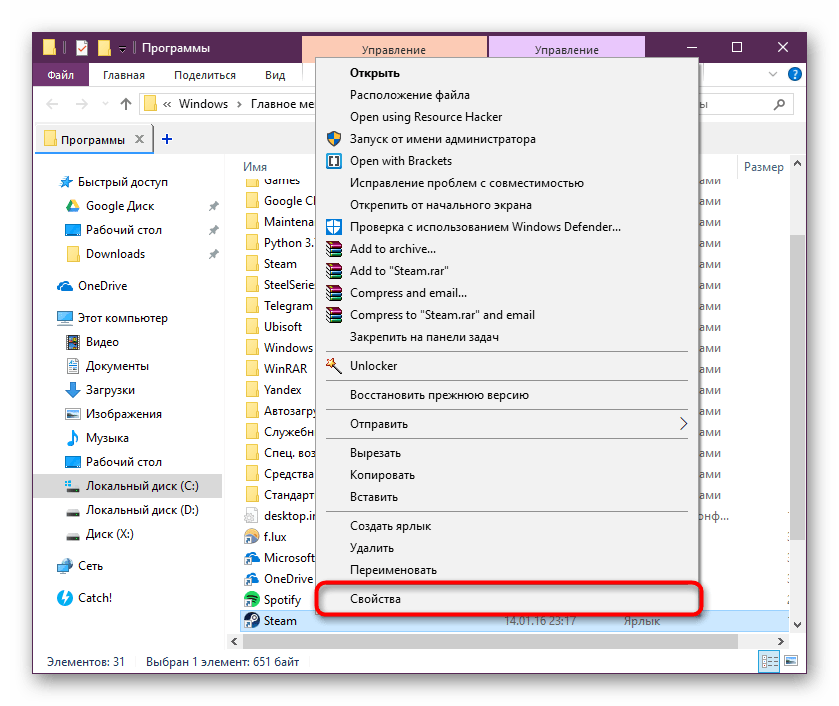
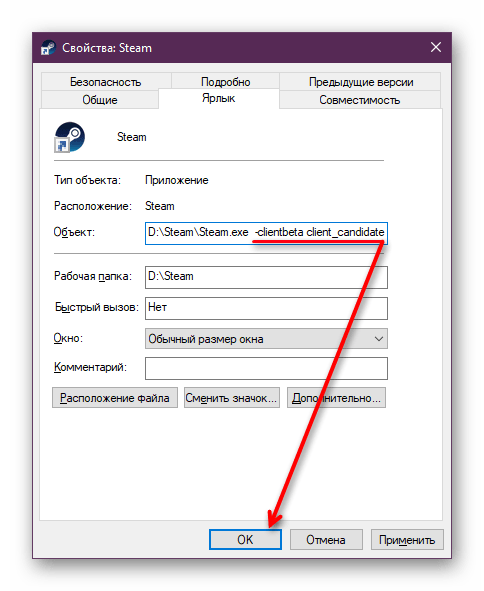
Спосіб 5: перевстановлення Steam із збереженням ігор
Радикальний, але вкрай простий варіант &8212; перевстановлення клієнта Steam. Це універсальний метод виправлення багатьох неполадок в програмах. У нашій ситуації він так само може здобути успіх, якщо розглянуту помилку ви отримуєте при спробі встановити нову версію поверх старої.
- Попередньо обов'язково зробіть резервну копію найдорожчого & 8212; папки &171;SteamApps&187; & 8212; адже саме тут, в підпапці &171;common&187; , зберігаються всі встановлені вами гри. Перенесіть її в будь-яке інше місце з папки &171;Steam&187; .
- Крім цього рекомендується зробити бекап папки, розташованої за адресою
X:\Steam\steam\games(де X &8212; буква диска, на який встановлений клієнт Стим). Справа в тому, що в цю папку гойдаються іконки ігор, і в деяких випадках користувачі, видаляючи сам клієнт і залишаючи гри, після повторної установки Steam можуть зіткнутися з відображенням білих ярликів у всіх ігор замість тих, що задані кожної з них за замовчуванням. Те саме стосується папкиX:\Steam\userdata, куди зберігаються конфіги деяких локальних ігор. - Потім виконайте стандартну процедуру видалення так само, як і з будь-якими програмами.
- Всім тим, хто видаляє клієнт стандартним способом, вручну потрібно зайти в реєстр і позбутися від двох його ключів. Відкрийте його редактор, затиснувши Win + R
і вписавши в поле
regedit. - Послідовно перейдіть за наступним шляхом (в Windows 10 можна скопіювати цей шлях і вставити в адресний рядок, як на скріншоті нижче):
HKEY_LOCAL_MACHINE\SOFTWARE\Valveі видаліть підкаталог &171;Steam&187; .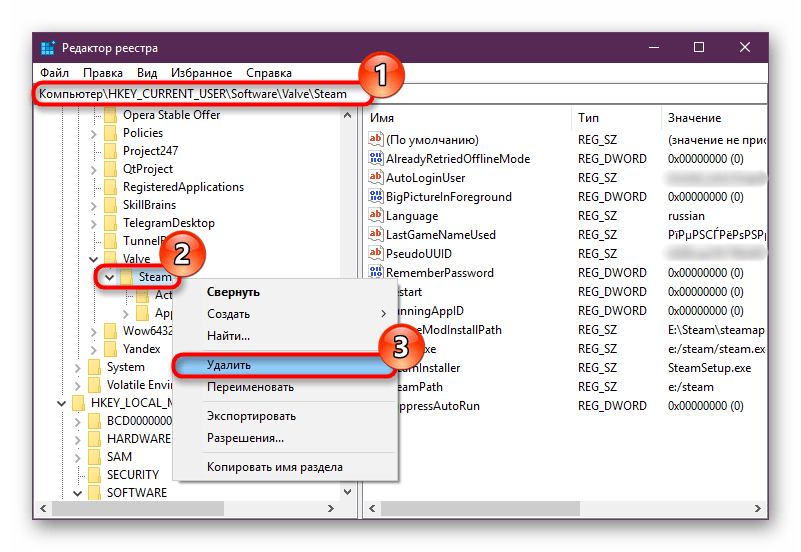
Зробіть те саме тут:
HKEY_CURRENT_USER\Software\Valve\Steam& 8212; видаліть підкаталог &171;Steam&187; . - Після цього заходите на офіційний сайт розробника, завантажуйте і встановлюйте останню версію клієнта.
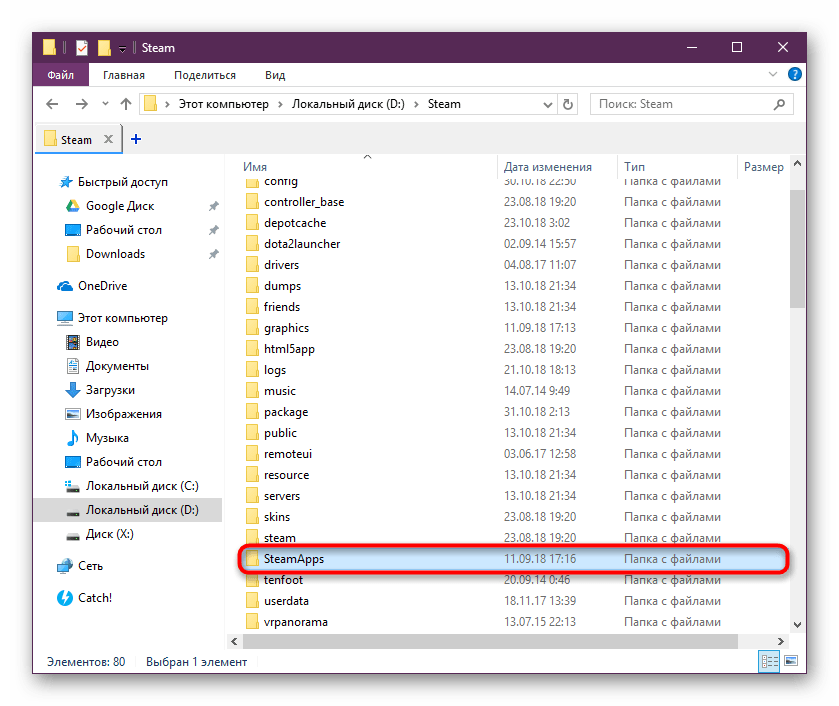
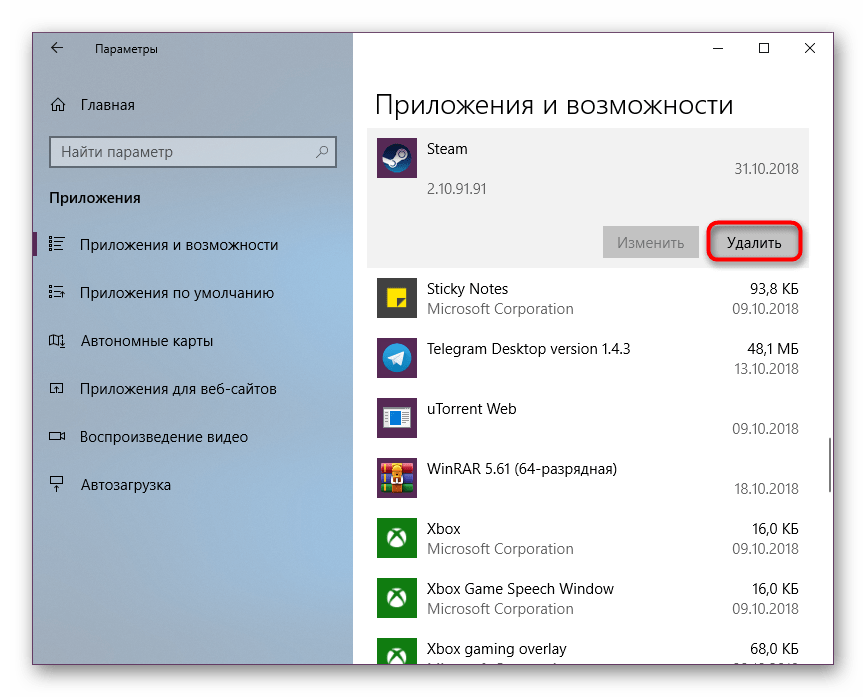
Якщо використовуєте софт для очищення реєстру, додатково задійте і його.
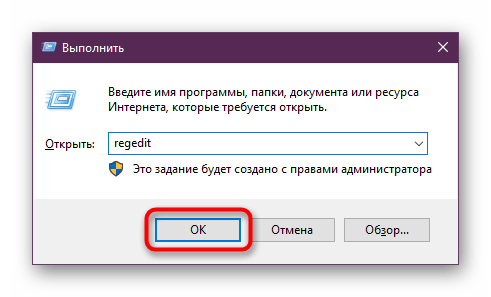
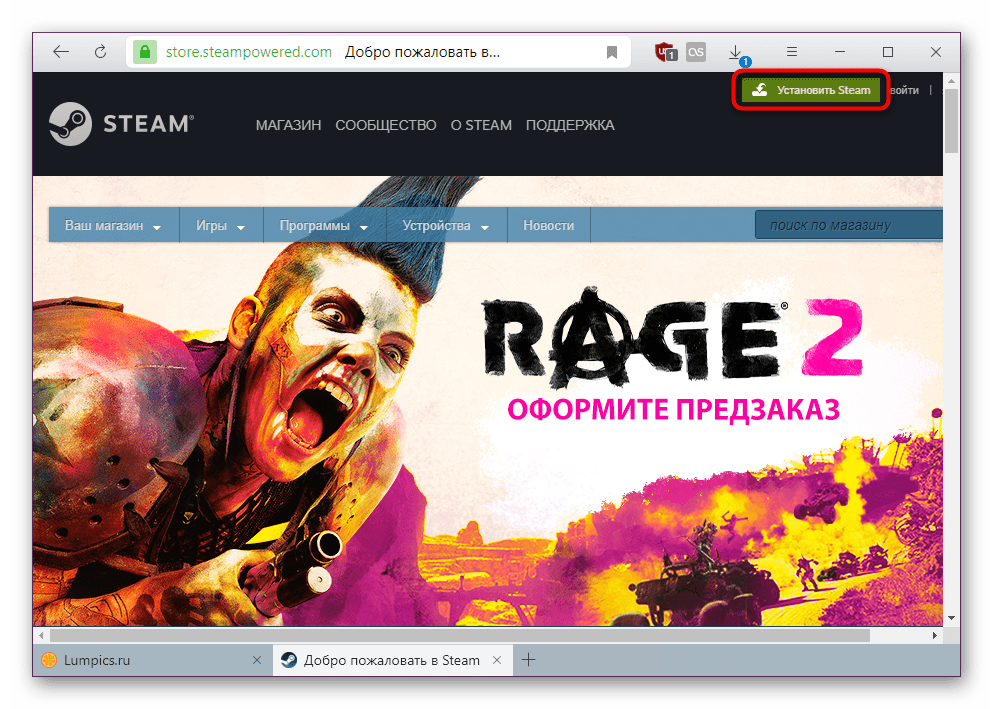
Якщо при установці замість розглянутої помилки ви отримали якусь іншу, зверніться до наступної нашої статті.
Детальніше: причини, чому Steam може не встановлюватися
При інсталяції про всяк випадок радимо відключити антивірус/брандмауер/фаєрвол &8212; всі ті захисники системи, які помилково можуть блокувати роботу Steam. Надалі досить буде додати Стим в білий список антивірусної програми, щоб безперешкодно запускати і оновлювати його.
Спосіб 6: підробка файлів (для XP / Vista)
Цей спосіб призначений для користувачів старих версій Віндовс. З 1 січня 2019 року Steam не підтримує і не працює на операційних системах Windows XP і Windows Vista. У зв'язку з цим у всіх, хто до сих пір сидить на цих ОС, є два варіанти: оновитися хоча б до Windows 7 (а бажано до Windows 10) або виконати підміну файлів зі старої версії Стим. Ми зупинимося докладніше на другому варіанті.
Читайте також: Як встановити Windows 7 / Windows 10
У майбутньому це виправлення може не працювати! Перед використанням способу робіть бекап замінних файлів.
- Завантажте стару версію Steam з сайту archive.org.
- Розпакуйте архів і відкрийте його. Паралельно з цим відкрийте папку з актуальною версією Steam. Перенесіть усі DLL (лише ті, що знаходяться в кореневій папці &171;Steam&187; ) від старого Steam до папки &171;Steam&187; з встановленим на даний момент клієнтом. Підтвердьте заміну.
- Видаліть з оновленого пара папку &171;bin&187; і перенесіть її з папки зі старим клієнтом.
- Знову перейдіть в папку з оновленим Steam, натисніть по порожньому місці ПКМ і виберіть &171; створити & 187; > &171; текстовий документ&187; .
- Ви можете негайно задати йому ім'я &171;steam.cfg&187; , якщо в Віндовс включено відображення розширень. В іншому випадку змініть ім'я під час збереження файлу.
- Хто змінив назву відразу, повинен натиснути по файлу ПКМ > &171;Відкрити за допомогою&8230;&187;
.
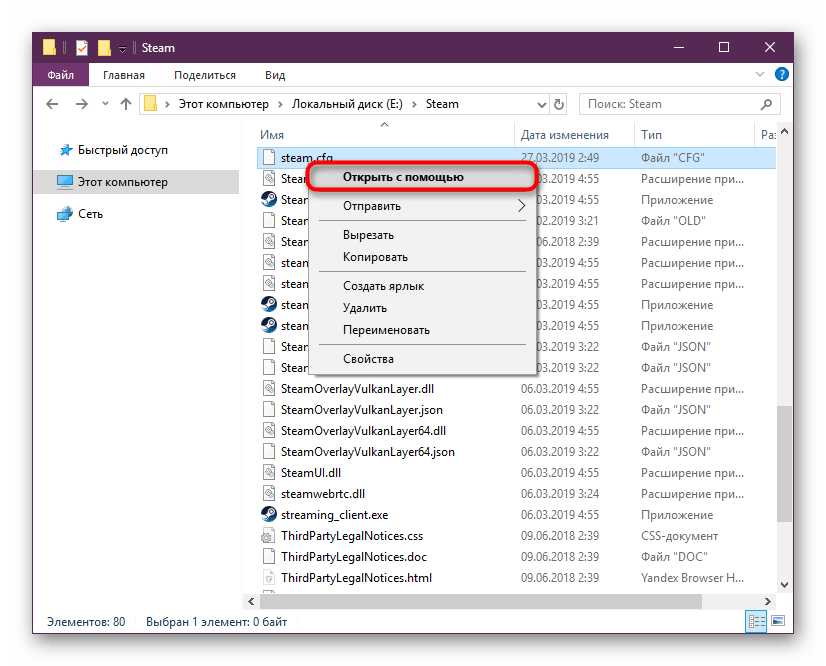
І вибрати &171;Блокнот&187; .
- Впишіть команду
BootStrapperInhibitAll=Enable, заборонимо тим самим програмі оновлюватися. Якщо ви вже задали ім'я файлу, тисніть Ctrl + S і закривайте вікно на хрестик. Всім іншим користувачам слід зайти в &171;Файл&187; > &171;Зберегти як&187; . - У полі&171; ім'я файлу & 187; напишіть &171;steam.cfg&187; , зі списку &171;тип файлу&187; виберіть &171;всі файли (*.*)&187; . Потім клацніть на &171; Зберегти & 187; .
- Перейдіть до властивостей &171;steam.cfg&187; (ПКМ > &171;властивості&187; ), поставте галочку поруч з атрибутом &171;тільки читання&187; і збережіть зміни.
- Перевірте працездатність Steam. Додатково в &171;властивості&187;
ярлика можна написати:
-noverifyfiles -nobootstrapupdate -skipinitialbootstrap -norepairfiles -overridepackageurl(як це зробити, написано в способі 5 ).
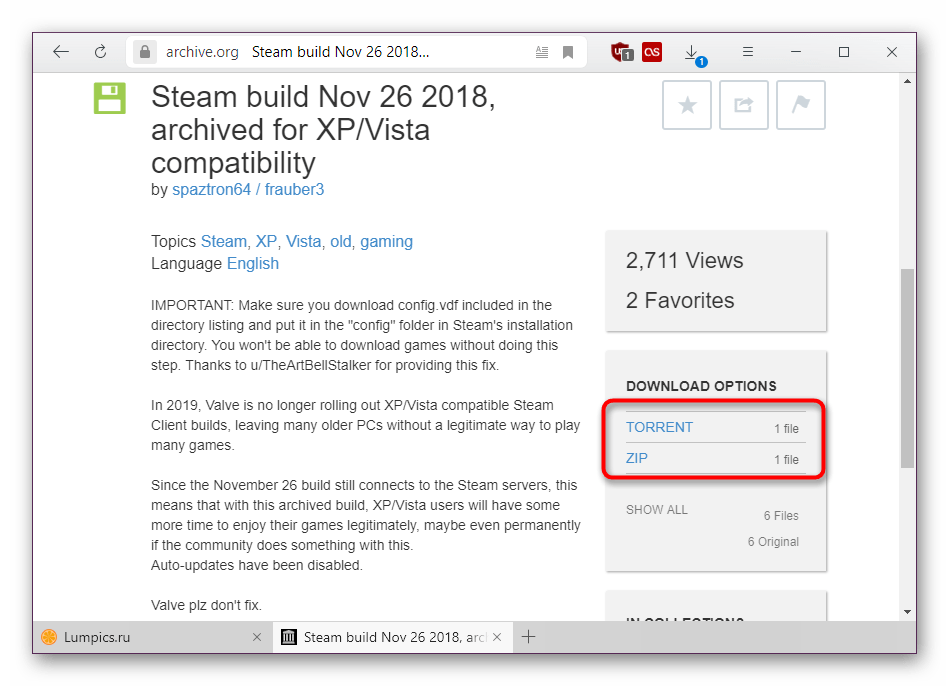
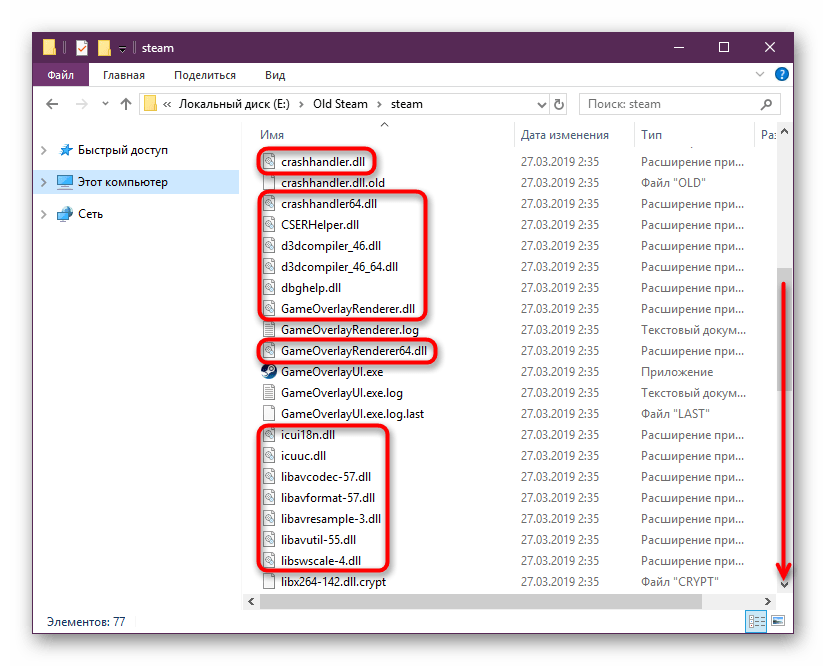
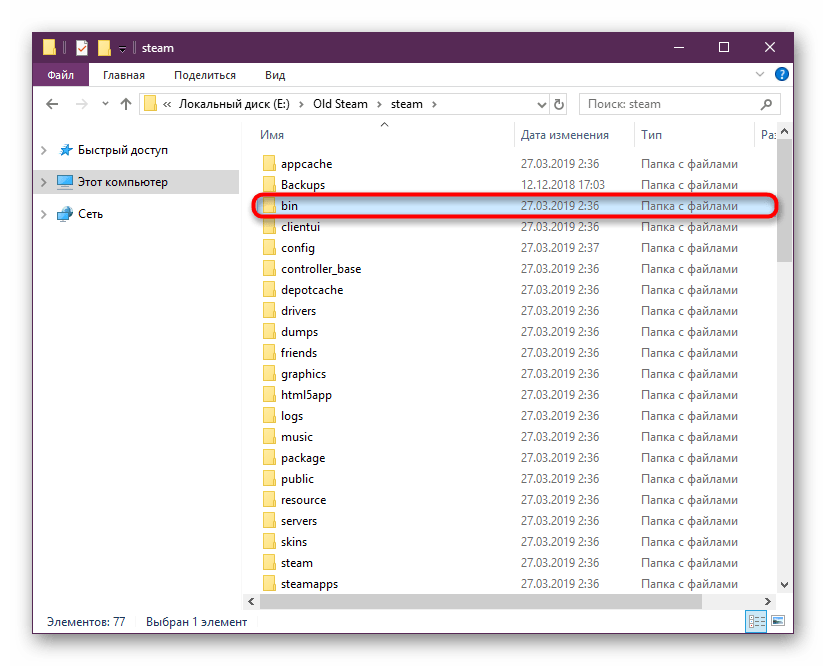
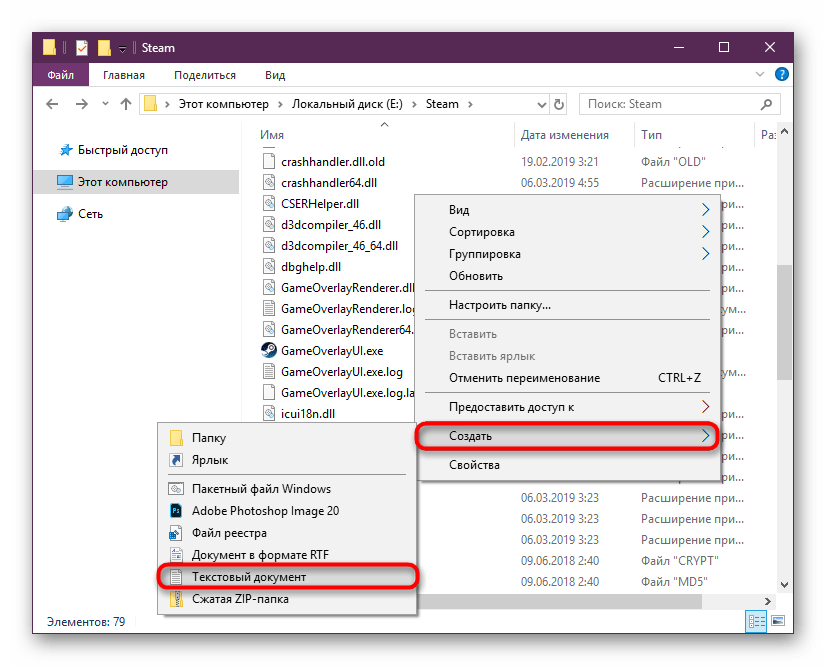
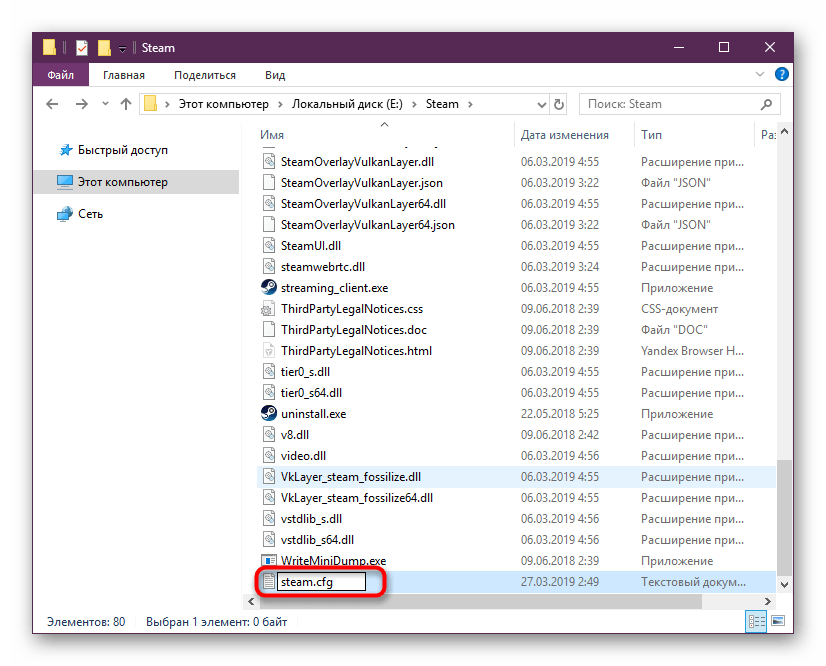
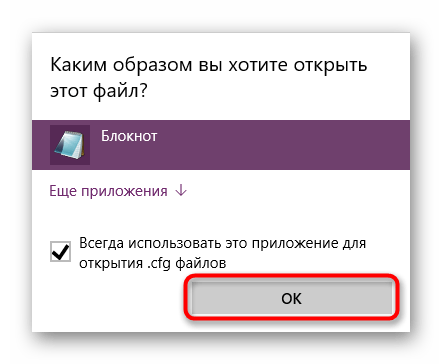
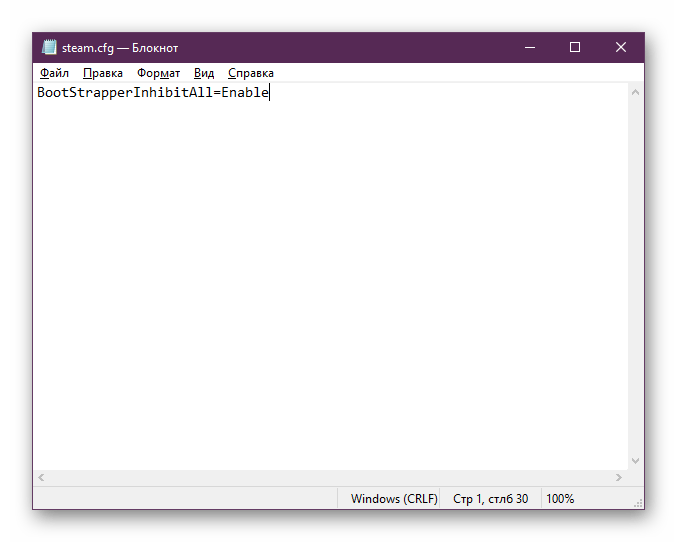
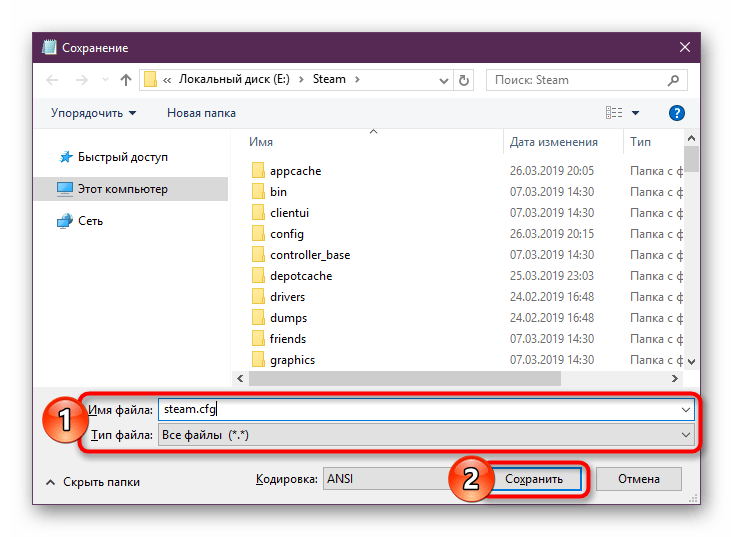
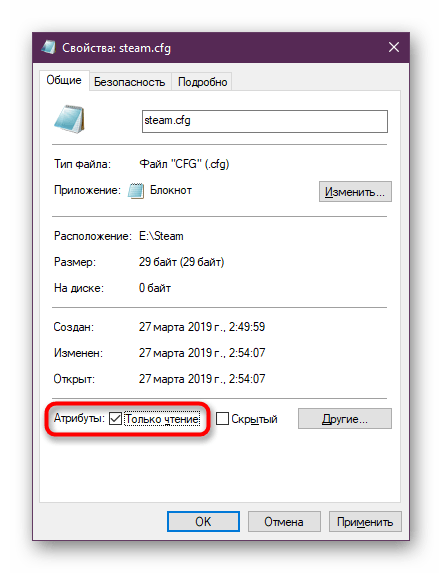
Інші варіанти
Рідше можуть допомогти наступні методи:
- Перейдіть до кореневої папки &171;Steam&187; і видаліть (краще перемістіть її на робочий стіл) папку &171;bin&187; і запустіть клієнт. Не допомогло &8212; поверніть папку на місце.
- Відкрийте &171;командний рядок&187;
з правами адміністратора, напишіть
sfc /scannowі натисніть Enter .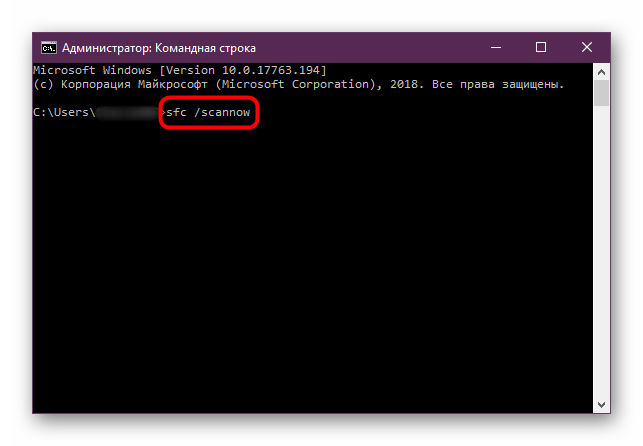
Читайте також: використання та відновлення перевірки цілісності системних файлів у Windows
- Виконайте відновлення Windows через однойменну системну утиліту (див. Спосіб 1
зі статті за посиланням нижче).
Читайте також: відновлення системи в Windows
- Використовуйте стару версію клієнта з способи 6 &8212; вона повністю готова для роботи і з забороною на оновлення. Перед цим видаліть проблемну папку &171;Steam&187; , зберігаючи підпапки &171;steamapps&187; , &171;userdata&187; , &171;steam/games&187; , як це показано в способі 5 . Збережені папки перенесіть в стару версію клієнта.
- У рідкісних випадках виникає несумісність з оновленими драйверами відеокарти, через що потрібно зробити їх відкат. У статті за посиланням нижче цей процес розглядається на прикладі NVIDIA, але способи 1
і
2
будуть універсальні для всіх виробників відеокарт.
Читайте також: як відкотити драйвер відеокарти
- Перевстановіть Windows.
Читайте також: як перевстановити Windows 10
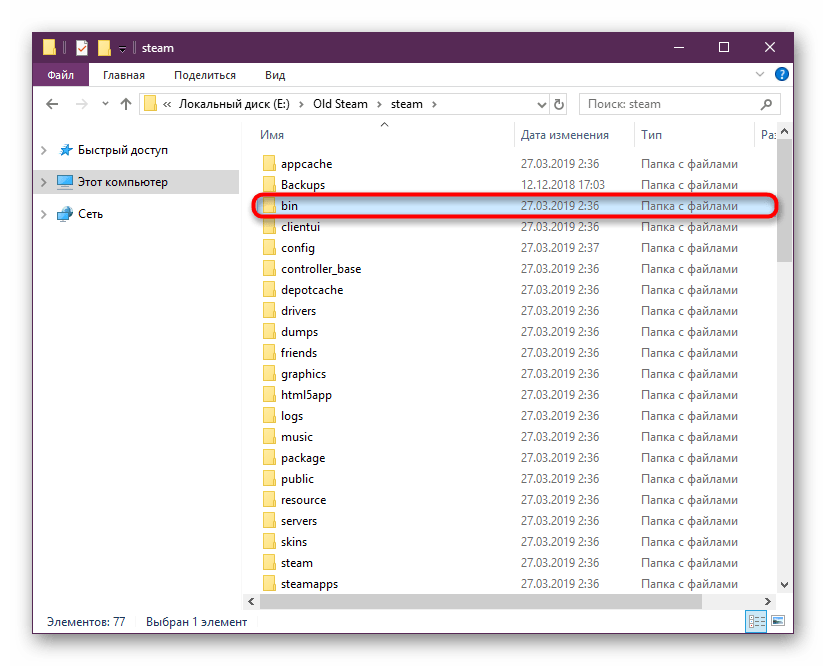
У більшості випадків наведені вище способи повинні допомогти користувачеві. Однак рідко причинами, що викликають збій SteamUI.dll, стають інші проблеми, такі як: відсутність прав адміністратора для роботи Steam, конфлікти з драйверами, неполадки апаратного характеру. Виявляти це доведеться користувачем самостійно і по черзі від простого до складного.




